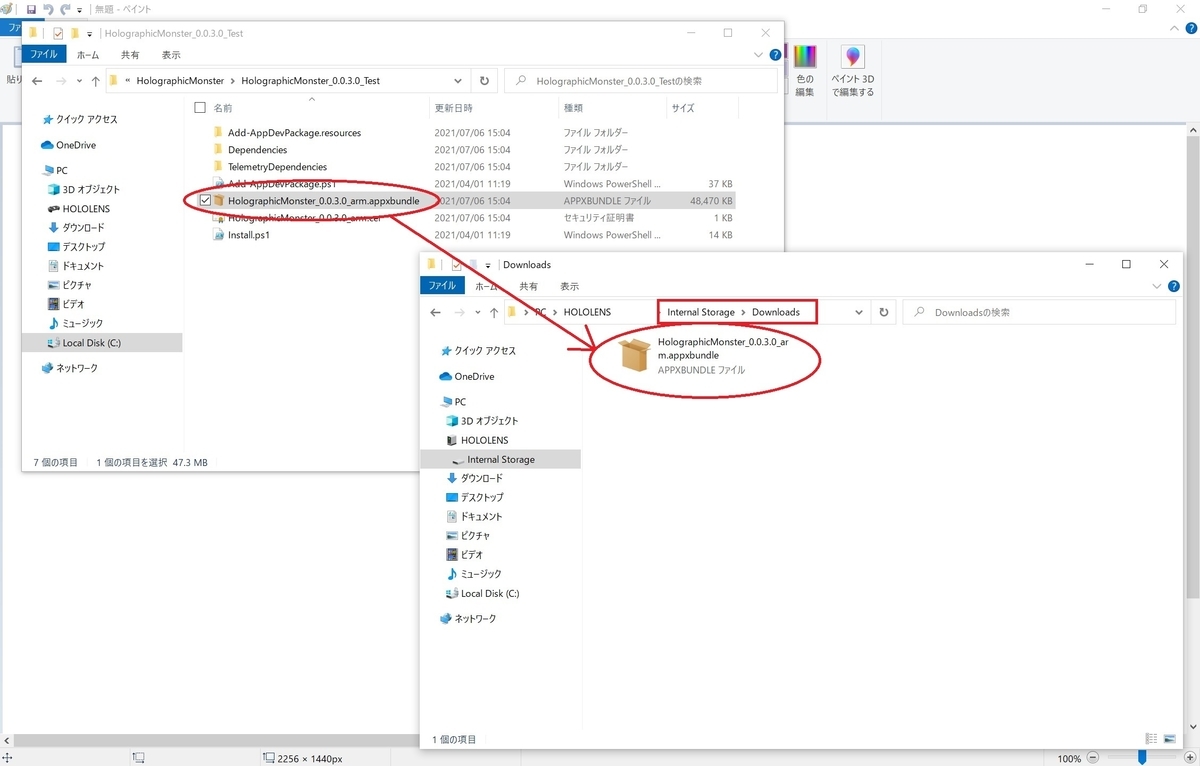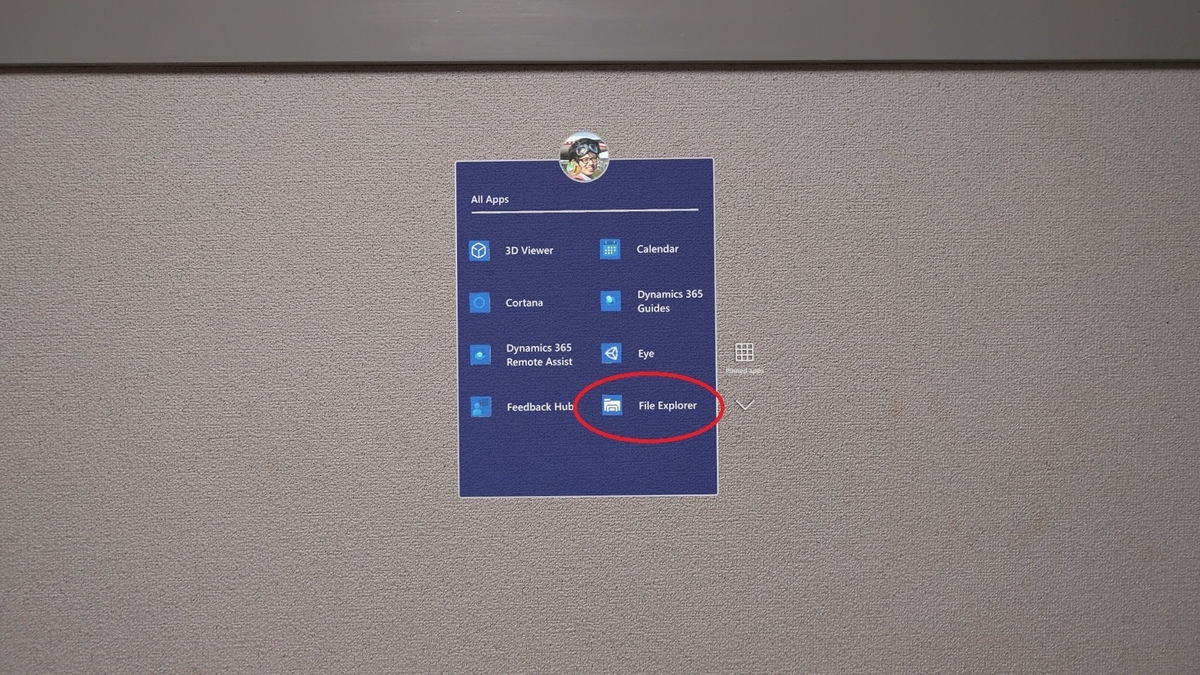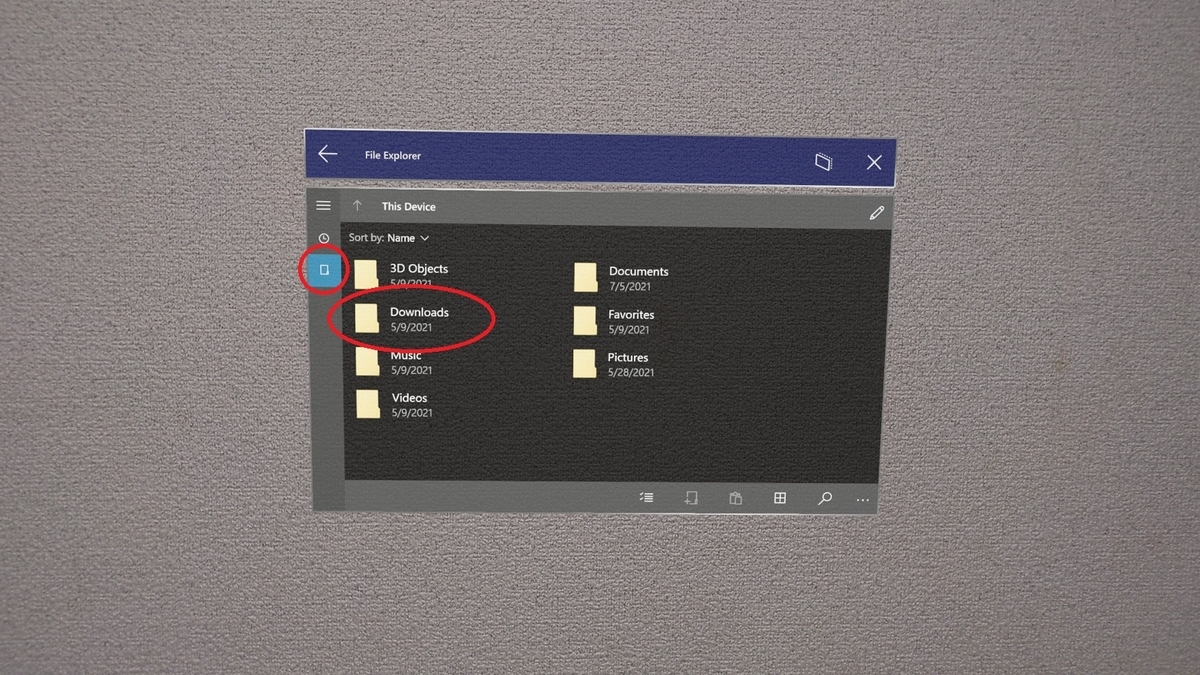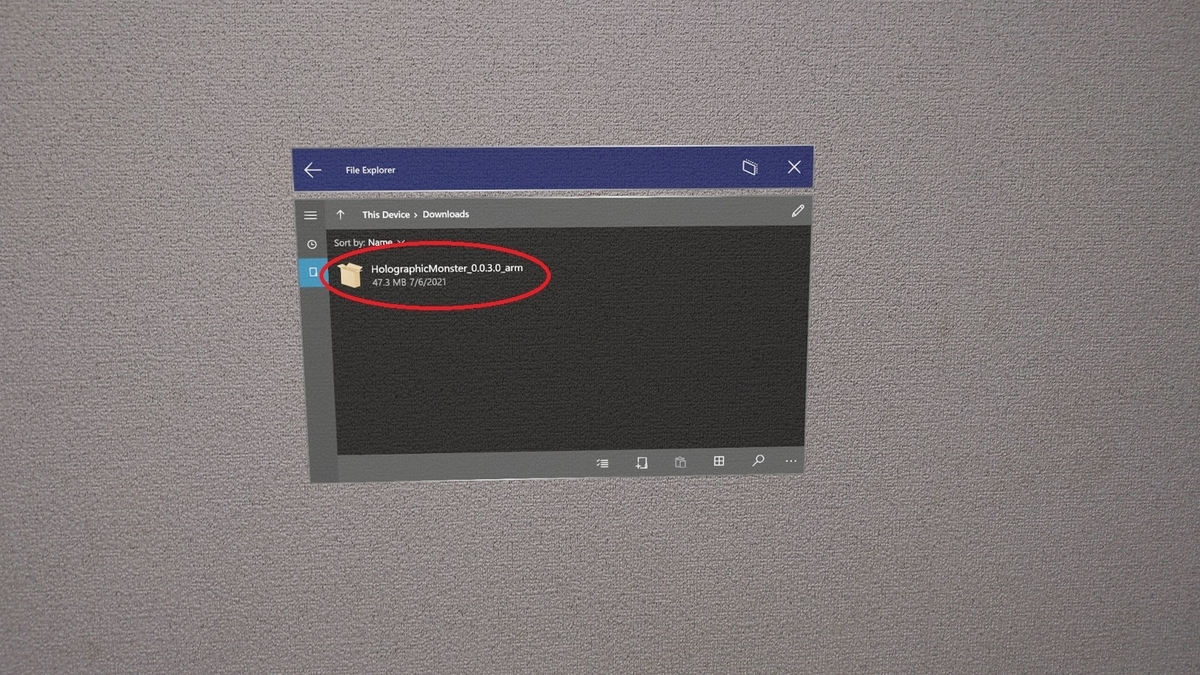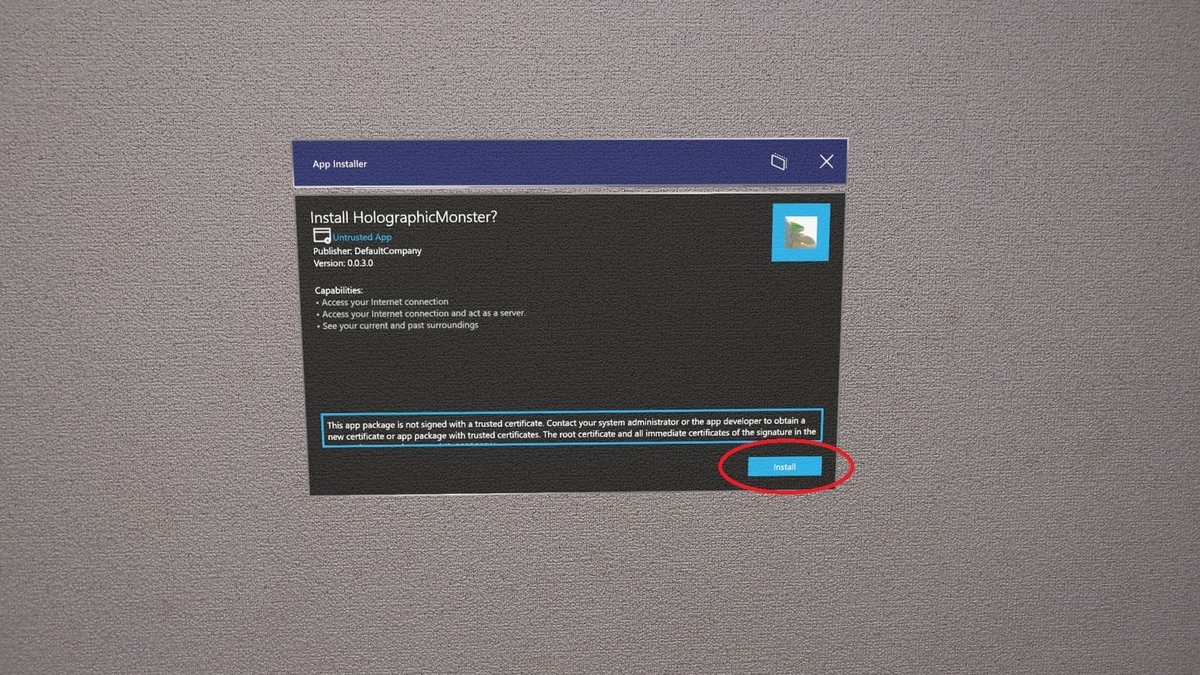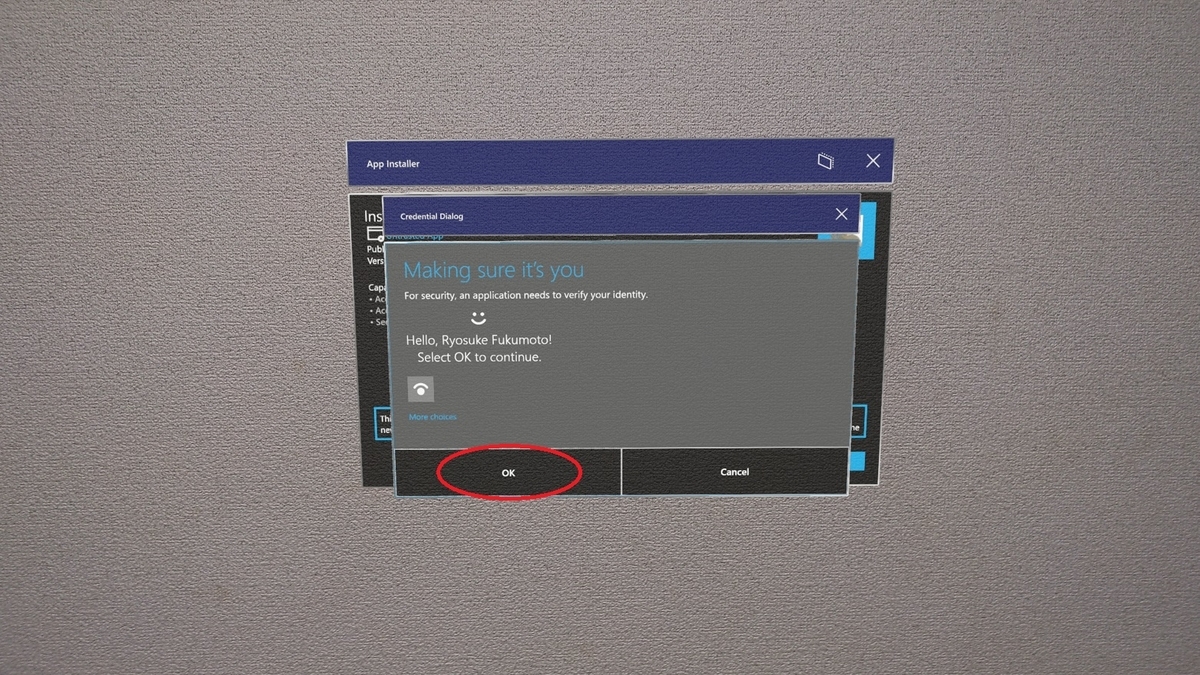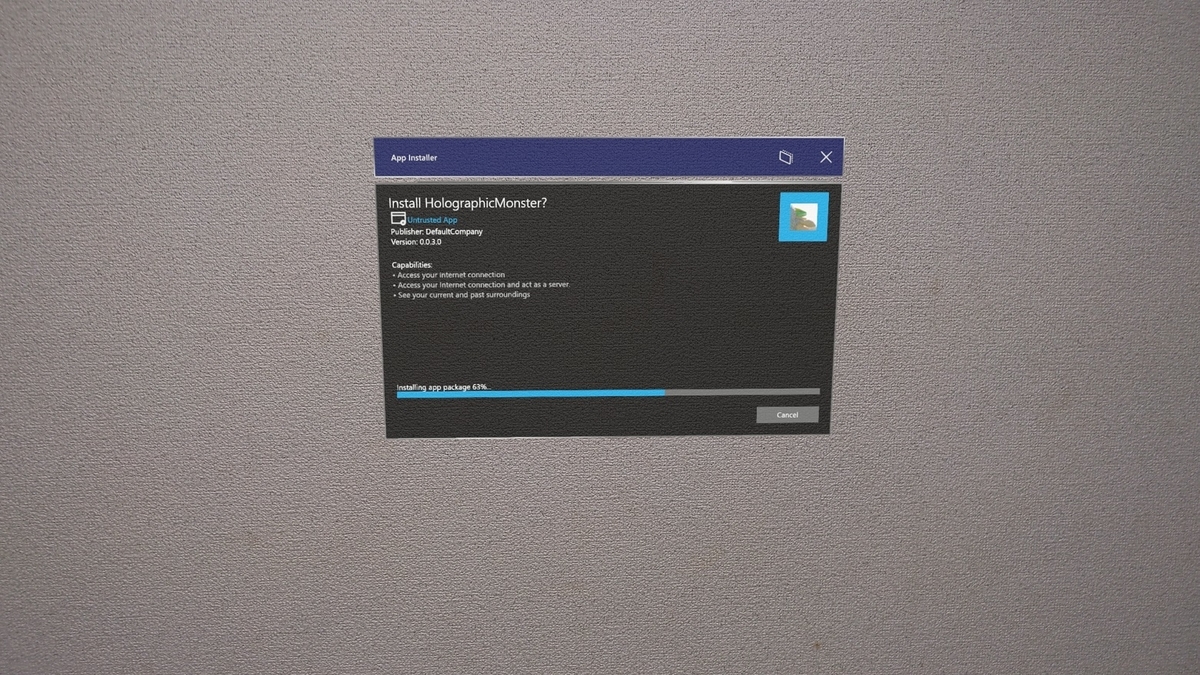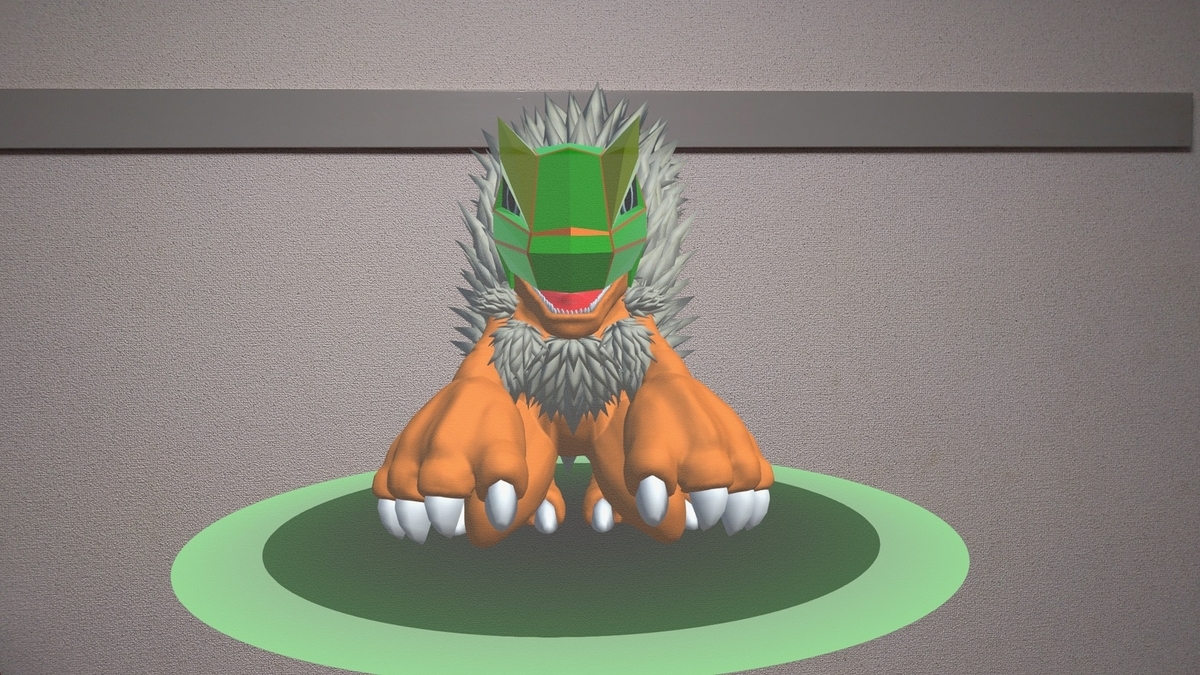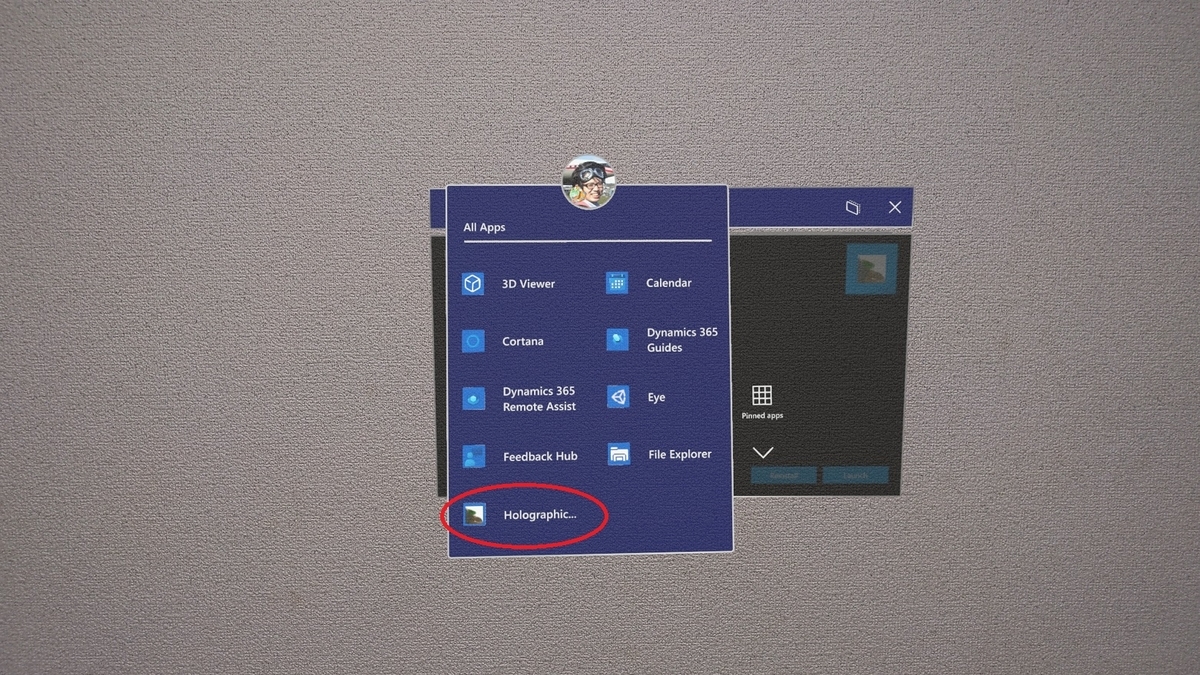本日は HoloLens2 の小ネタ枠です。
HoloLens2のファイルエクスプローラから自作アプリケーションをインストールする手順を記事にします。
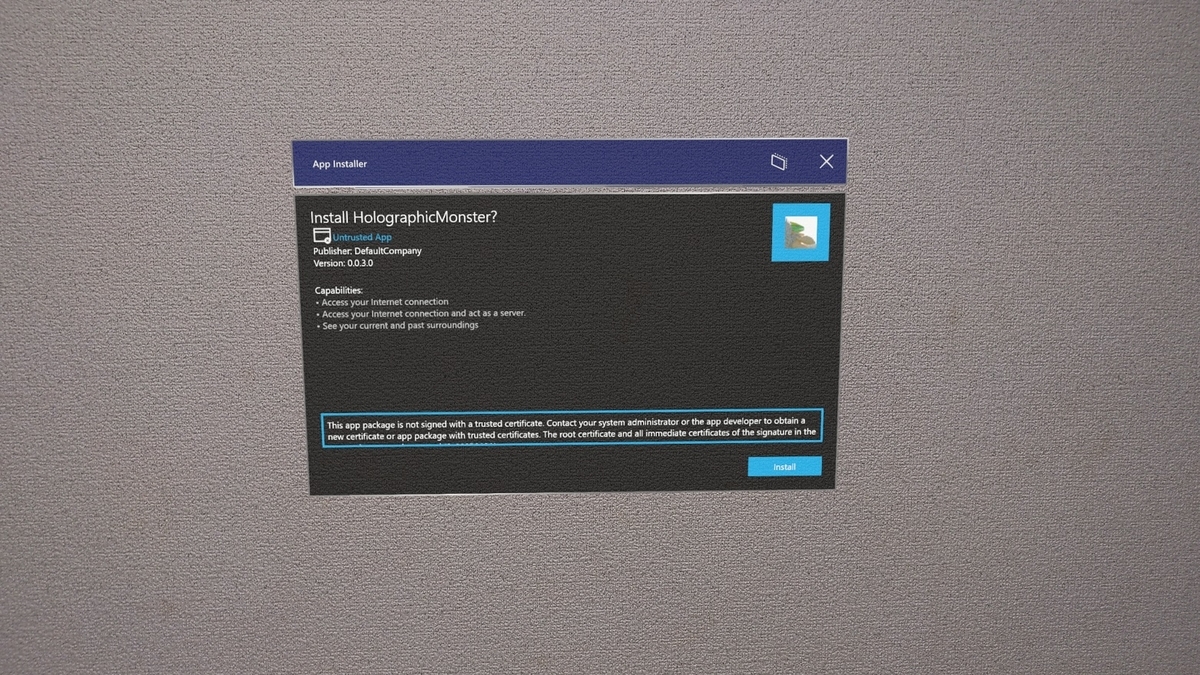
アプリインストーラ
HoloLens2では 20H2 以降のOSバージョンであればアプリインストーラの機能を使ってファイルエクスプローラ内の appxbundle ファイルから直接アプリインストールを行うことができます。
docs.microsoft.com
今回はこちらの機能を使って自作アプリをインストールします。
PC側の作業
開発 PC で自作アプリの appxbundle ファイルを作成し、HoloLens2 にコピーします。
appxbundleの作成
自作アプリの appxbundle ファイルを作成する手順は以下の記事を参照ください。
bluebirdofoz.hatenablog.com
出力されたファイルのうち、appxbundle ファイルのみ利用します。
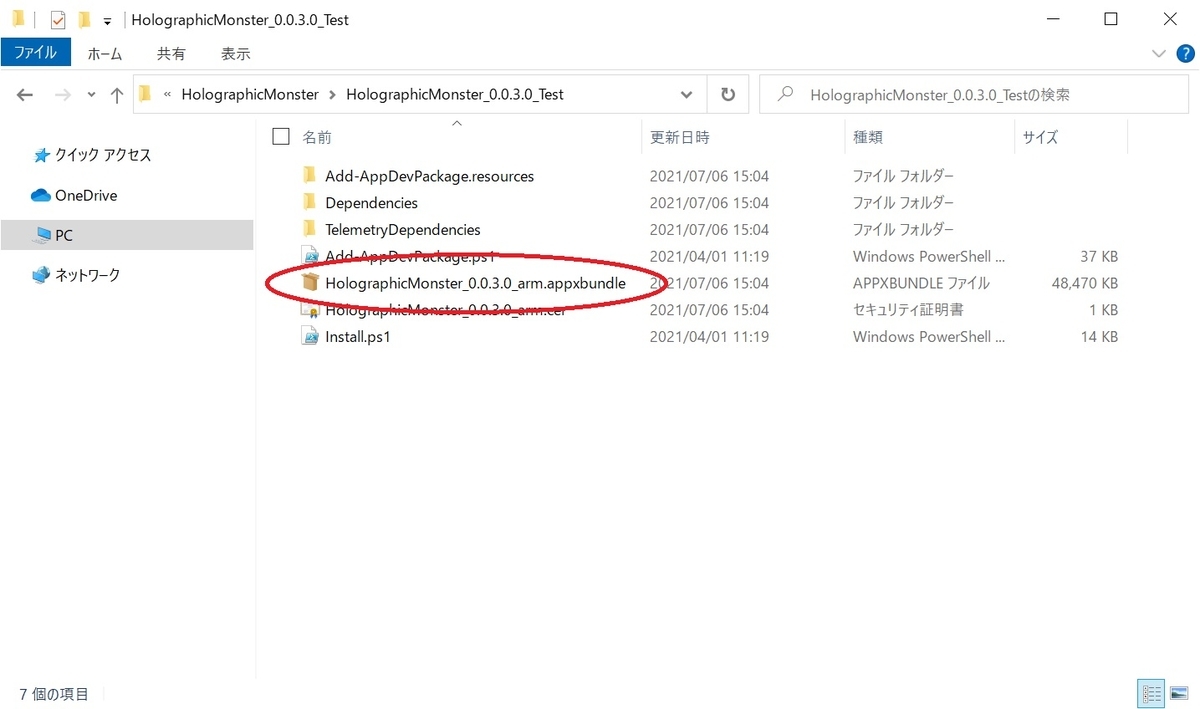
appxbundleをHoloLens2のフォルダにコピーする
作成した appxbundle を HoloLens2 のフォルダにコピーします。
HoloLens2 を PC にUSB接続するとファイルエクスプローラからストレージにアクセスできます。
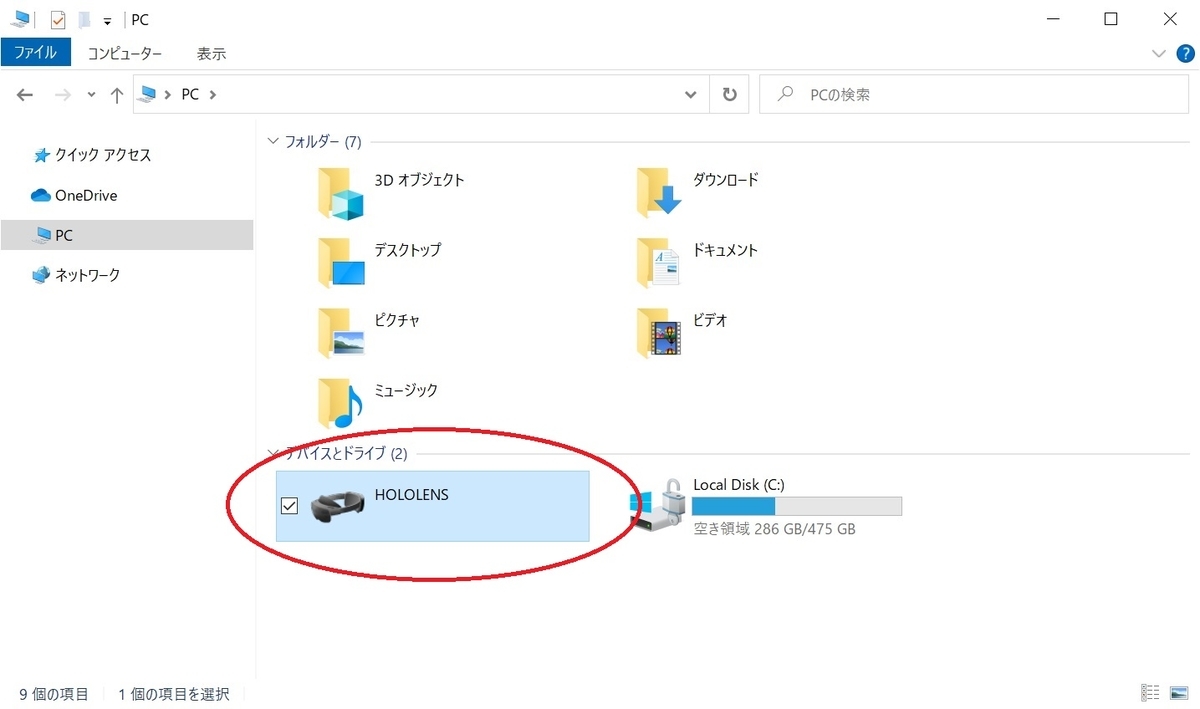
HoloLens2 の内部ストレージから[Donwloads]フォルダを開き、appxbundle ファイルをコピーします。